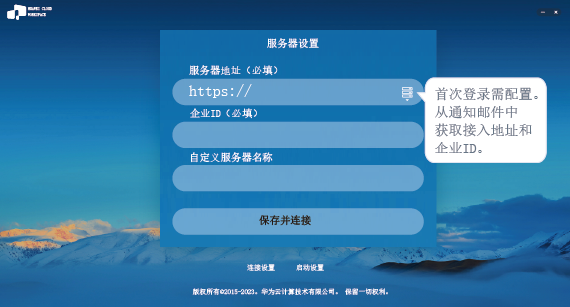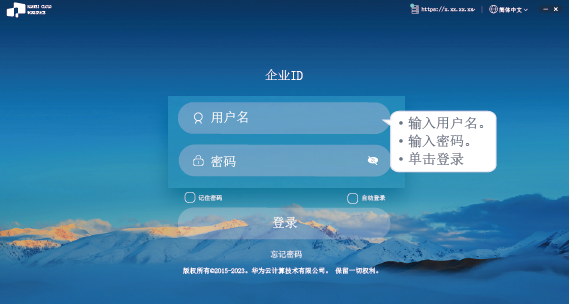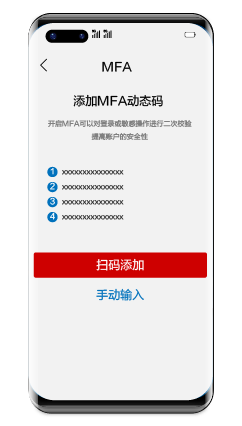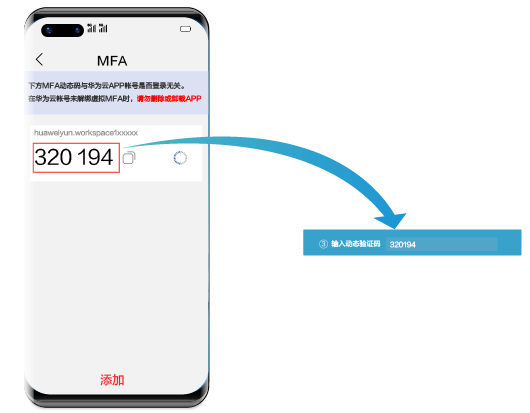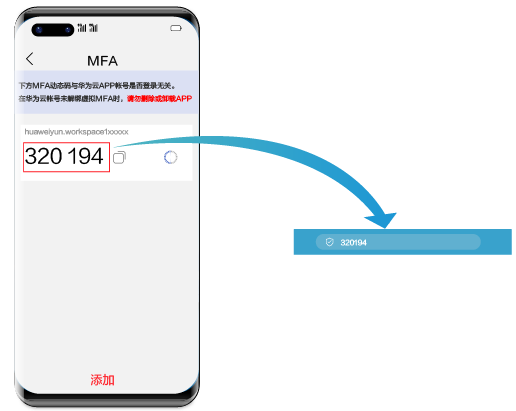登录桌面(软终端方式)
操作场景
该任务介绍终端用户在软终端通过云客户端方式登录用户计算机。

本章节中介绍的初始配置操作只需在每台终端设备上配置一次。
准备事项
需准备的文件如表1所示。
|
软件包名称 |
说明 |
获取方式 |
|---|---|---|
|
Workspace_mac.dmg |
用于安装Mac PC客户端。 |
|
|
Workspace_Win.msi |
用于安装Windows PC客户端。 |
|
|
Workspace_amd64.deb |
用于安装Amd64 客户端。
说明:
支持麒麟和UOS系统。 |
|
|
Workspace_arm64.deb |
用于安装Arm64 客户端
说明:
支持麒麟和UOS系统。 |
|
操作步骤

- PC支持以下操作系统类型:
- Windows操作系统(Windows 10,64位)
- macOS(10.14~12.4,64位)
- Arm64(麒麟和UOS操作系统,64位)
- Amd64(麒麟和UOS操作系统,64位)
- 安全软件弹出提示框时,允许执行安装操作。
- 获取系统发送的桌面登录信息邮件。

- 对接AD与不对接AD的通知邮件稍有不同,请以实际接收的通知邮件为准。
- 如果您在购买云桌面过程中选择用户激活方式为“管理员激活”时未填写“邮箱”和“手机号”,购买完成后,请在控制台的导航栏依次选择“用户管理 > 用户 ”,在对应的用户所在行“桌面数”列单击“
 ”,获取桌面登录信息。
”,获取桌面登录信息。
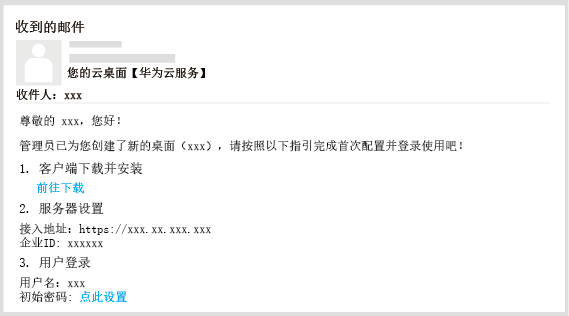
- 安装云桌面客户端。
- 启动客户端。

如果使用的是Mac PC,首次启动客户端前需要进行系统偏好设置,否则云桌面中无法输入字符。
请在“系统偏好设置 > 安全性和隐私 > 输入监听”下勾选“HDPViewer”,并将输入方式切换为英文输入状态。
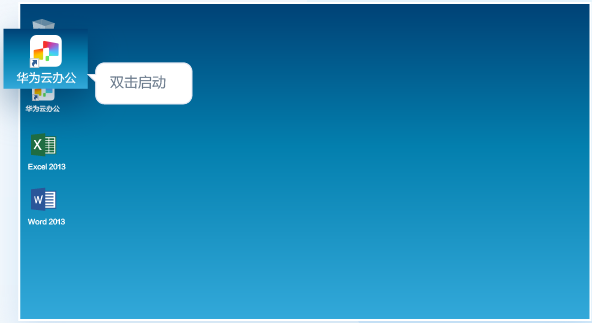
- 配置服务器地址和企业ID。

客户端版本不同,看到的服务器地址和企业ID配置页面不同,请以实际界面显示为准。
- 在服务器设置页面配置服务器地址和企业ID,如图1所示。
- 登录桌面,如图2所示。

- 如果用户名下有多个桌面,输入用户名和密码后,单击登录,进入桌面列表页面,需要单击目标桌面,方可进入对应桌面。
- 已开启多因素验证时,需要再次通过多因素验证方可进入云桌面。
- (可选)第三方单点登录
管理员配置通过OAUTH2认证方式登录云桌面,具体配置详见第三方单点登录章节的OAUTH2步骤。
- 开启第三方认证后,登录华为云桌面方式为OAUTH2方式登录。

输入的第三方平台上的用户名必须和云桌面用户名保持一致,否则无法校验通过。

- 输入对接的第三方应用平台中的用户和密码登录云桌面。
- 使用第三方平台鉴权认证方式,首次登录云桌面会提示需要重置密码。
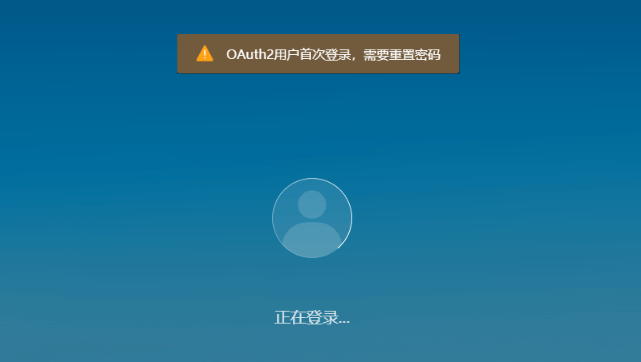
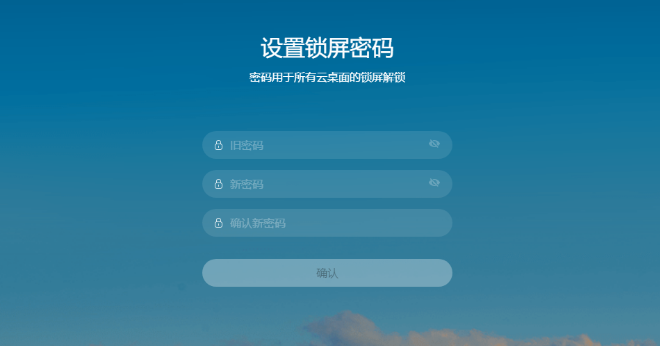

- 在AD场景下,登录云桌面时,不会跳转至重置密码页面。
- 重置的密码为云桌面解锁的密码。
- 在AD场景下,进入桌面列表页面,单击目标桌面,需要再次输入云桌面的密码才能登录。
管理员配置通过LDAP认证方式登录云桌面,具体配置详见第三方单点登录章节中的LDAP步骤。
- 开启第三方认证后,登录华为云桌面方式为LDAP方式登录。
- 输入对接的LDAP平台中的用户和密码登录。

输入的LDAP用户必须和云桌面的用户保持一致,否则无法校验通过。
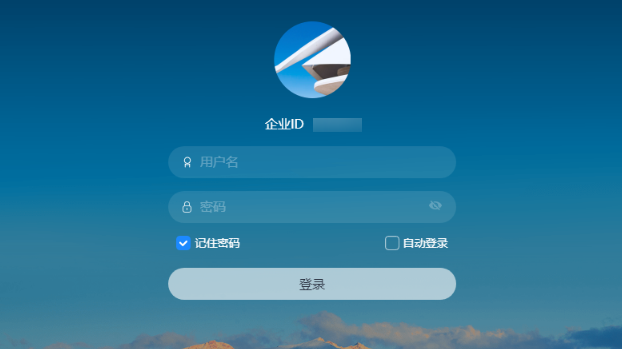
- 单击目标桌面,对接AD场景需要再次输入密码才能登录
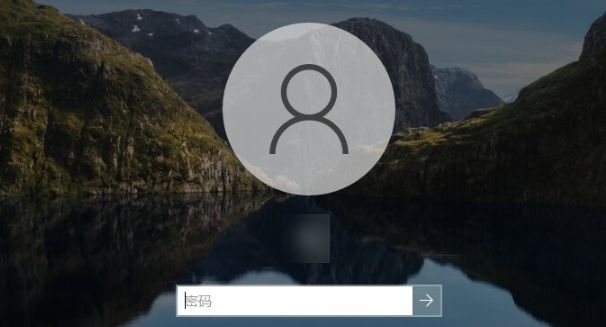

- 对接AD的场景:
- Windows云桌面使用AD上的用户和密码。
- Linux云桌面使用LDAP的用户和密码。
- 不对接AD的场景:
- Windows和Linux云桌面使用LDAP平台上的用户和密码。
- 开启第三方认证后,登录华为云桌面方式为OAUTH2方式登录。
- (可选)多因素验证。
只在管理员已开启多因素认证时需要再进行一次认证。
- 开启多因素认证后,使用华为云自有认证系统,首次登录桌面需要绑定虚拟MFA设备。
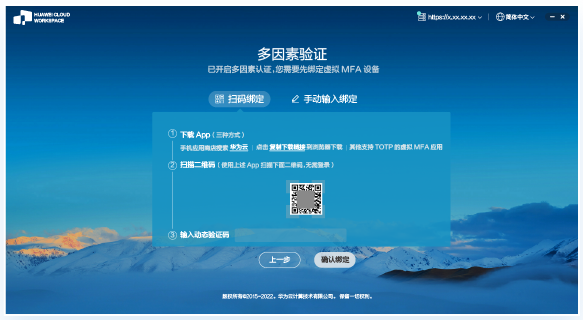
- 在智能设备(例如,手机)上下载并安装“华为云”应用,打开该应用,选择“控制台 > MFA”,进入MFA工具页面。
- 在智能设备上的MFA工具页面,选择扫码添加方式或者手动输入方式,绑定设备。
- 选择扫码添加方式,则扫描华为云办公客户端多因素验证页面上面“扫码绑定”中的二维码。
- 选择手动输入方式,则将华为云办公客户端多因素验证页面上“手动输入绑定”界面的账号和密钥输入MFA工具页面对应输入框中,单击“添加”。
- 将智能设备上绑定的虚拟MFA生成的动态验证码,输入华为云办公客户端多因素验证的验证码输入框中。

验证码为自动刷新。
- 在华为云办公客户端多因素验证页面,单击“确认绑定”。

如果用户名下有多个桌面,单击“确认绑定”后,进入桌面列表页面,需要单击目标桌面,方可进入对应桌面。
- 开启多因素认证后,使用华为云自有认证系统,非首次登录桌面,或者使用企业自有认证系统,直接输入验证码认证。
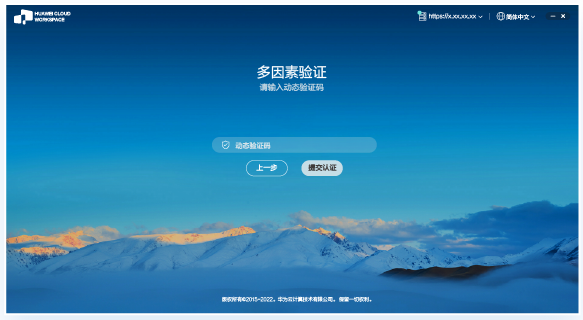
- 开启多因素认证后,使用华为云自有认证系统,首次登录桌面需要绑定虚拟MFA设备。